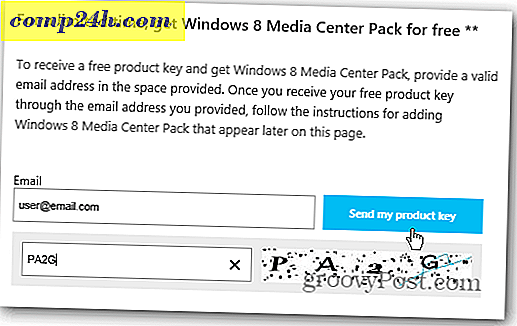Sådan uploader du din kamerarulle i iOS til OneDrive
Mit iCloud-lager er begyndt at nærme sig grænsen. Heldigvis er der muligheder, som brugerne kan bruge til at overvinde Apples beskedne cloud-tilbud. Når du hopper ind i Apples økosystem, især i 2016, søger virksomheden at drive vækst i tjenester; Du kan kun forvente at være nikkel og dimeret undervejs. Enhederne er dyre nok allerede, da det virker urimeligt, at Apple virkelig ville forvente, at brugerne betaler mere for cloud storage på enheder, der indfanger 4k billeder og 1080p videoer.
Ulempen, når du går fra Apples tilbud, er manglen på sømløs integration. iCloud for alle dens fejl fungerer det, især når det kommer til synkronisering. Indtil Apple øger sine standardindstillinger for cloud storage, synes jeg det er bedst at overveje en anden tjeneste, der supplerer den. En levedygtig mulighed er Microsofts OneDrive. Jeg er allerede investeret i tjenesten til opbevaring af alle mine Office-dokumenter; hvorfor ikke tage springet hvor andre personlige medier er bekymrede? OneDrive mobile app gør det nemt at oprette og kameraet ruller til automatisk uploade, så hvis det værste sker, har du altid en sikkerhedskopi. Hvis du benyttede Microsofts Camera Roll-bonus tidligere i år, skulle du have 15 GB ledig plads til dine fotos. I denne artikel viser vi dig, hvordan du opsætter og bruger det.
Upload dine fotos ved hjælp af OneDrive App til iOS
Start OneDrive på din iOS-enhed, hvis den ikke er installeret, er det en gratis download fra App Store. Du skal også have en Microsoft-konto til at logge ind og bruge tjenesten. så sørg for at du har et setup. Hvis du bruger Office 365, kan du også bruge din konto til at logge ind og uploade fotos til OneDrive for Business.
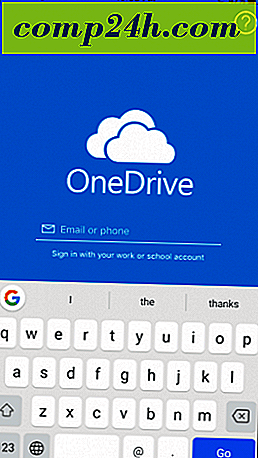
Tryk på fanen Fotos for at få adgang til dit fotobibliotek. Hvis OneDrive beder dig om adgang til dine fotos, skal du trykke på OK.

Tryk på Tænd ved siden af menuen Kameraoverførsel, og vent derefter, mens OneDrive forbereder at uploade dine fotos.

Afhængigt af dit netværkets hastighed og størrelsen af dit bibliotek kan det tage lidt tid. Du kan overvåge fremskridtet, da det tæller ned til det allerførste billede.

Det er det; Dine billeder er nu uploadet. Du kan også få adgang til og synkronisere dine fotos fra enhver anden enhed, der kører OneDrive.

Hvis du ikke er fan af OneDrive, er der andre cloud services at vælge. Dropbox, mens det er begrænset på lagringssiden, indeholder billedopload-mulighed med nogle undtagelser. Googles Fotos er nok det bedste, der er til opbevaring af mange billeder.
Tjenesten tilbyder op til 15 GBs gratis online-opbevaring og fungerer problemfrit med din iOS-kamerarulle også. Du kan også konfigurere Google Fotos til at slette dine lokalt lagrede fotos, hvis du bruger en enhed med begrænset plads, som f.eks. 16 GB iPhone.
I sidste ende afhænger det af hvilken tjeneste du kan lide at bruge, men det er muligheder du kan overveje, hvis iCloud opfylder grænsen. Bruger du nogen af de nævnte tjenester? Hvis ja, fortæl os hvad du synes i kommentarerne.
Også for andre enheder, skal du sørge for at tjekke vores artikel: Automatisk sikkerhedskopiering af dine fotos til OneDrive fra enhver mobil enhed.